mathtype矩阵怎么输入 mathtype矩阵画阶梯线
mathtype是一款专业的公式编辑器,它能够帮助我们快速编辑不同类型的数学式子,因此得到了许多用户的青睐。mathtype的功能是比较多的,例如矩阵就是常用的功能之一,下面我们一起学习一下mathtype怎么打n阶矩阵,mathtype如何在矩阵画阶梯线这两个问题吧。
一、mathtype怎么打n阶矩阵
mathtype能够编辑许多不同难度的数学式子,矩阵当然也不在话下,那么,在mathtype中是如何打出不同阶数的矩阵呢?下面一起来一探究竟。
1.mathtype完成安装后,进入下图所示的主界面,点击图上所示的“Marrices”后,下方出现五个常用的矩阵模板,我们选择其中一个即可。
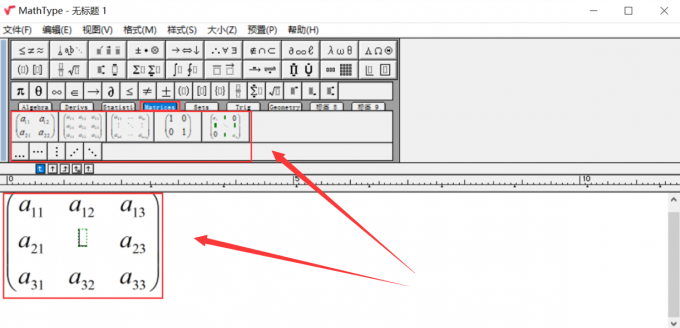
2.有时候默认的矩阵模板不能满足我们的要求,我们可以点击红色箭头所示的图标后,在矩阵窗口中,手动更改矩阵的行数与列数,这样就能得到不同阶数的矩阵了。
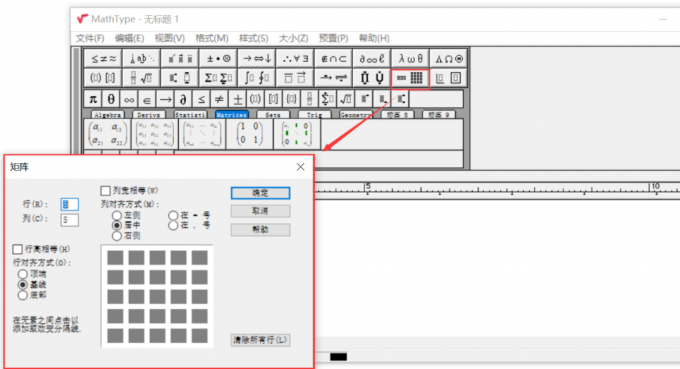
3.在矩阵窗口中,除了可以设置矩阵的行数与列数外,还可以设置矩阵的列对齐方式以及行对齐方式,其中行对齐方式有三种模式,分别是左侧对齐、居中对齐以及右侧对齐,还可以以句号或等号作为对齐的符号进行对齐。
4.行对齐方式有顶端对齐、基线对齐以及底部对齐三种模式,大家根据自己的实际需要进行合理选择就可以了。
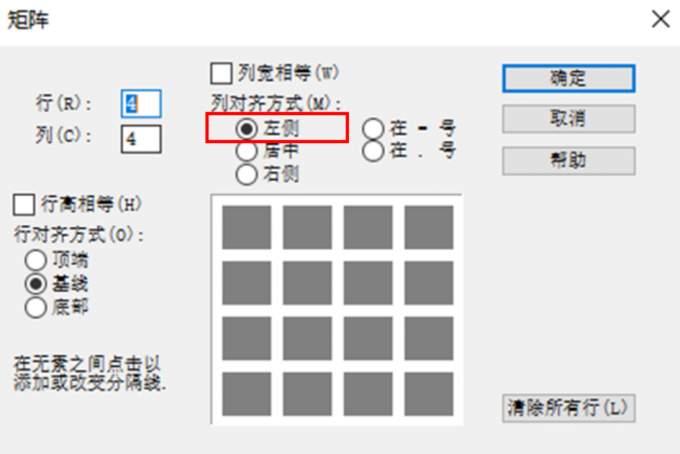
二、mathtype如何在矩阵画阶梯线
那么,如何在mathtype的矩阵中画阶梯线呢?这里主要用到mathtype的矩阵分割线功能,具体操作如下:
1.点击菜单栏上第二排倒数第二个矩阵按钮,再选择可变矩阵。
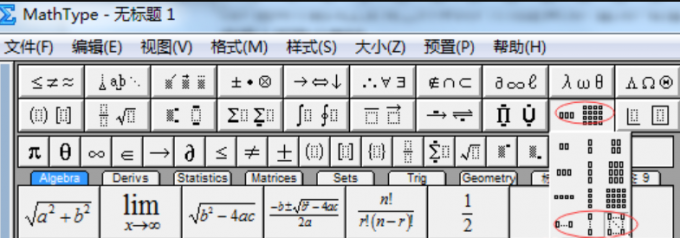
2.在弹出的矩阵窗口中,我们只需要将鼠标移动到行或列的间隙处,再点击鼠标,就可以在行列的缝隙中添加分割线了。
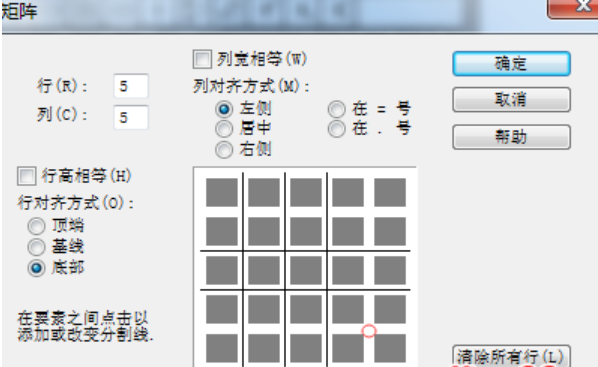
3.需要注意的是,每次点击鼠标的分割线样式都是不一样的,第一次点击时出现的是实线分割线,第二次点击时出现的是虚线的分割线,第三次点击时出现密虚线,第四次点击时则是无分割线状态,如此循环。

4.分割线设置完成后,点击“确定”按钮,在编辑区域中即可显示相应的效果。
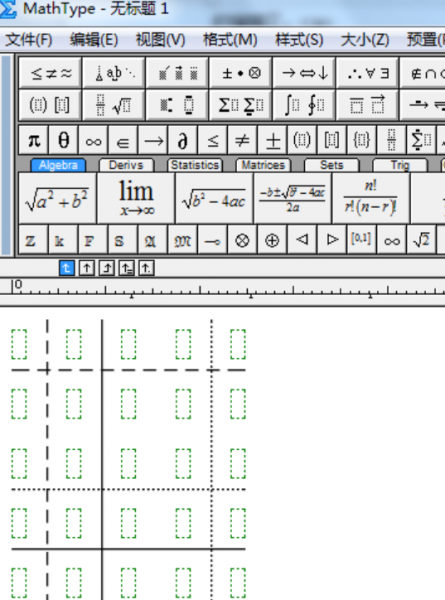
5.接着我们就可以往矩阵内添加内容了。
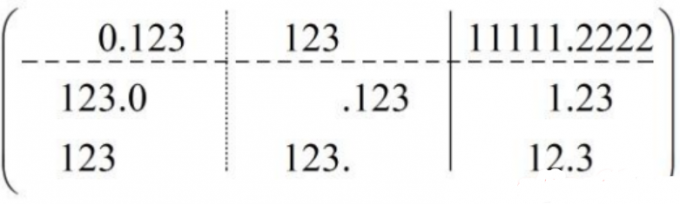
今天我们一起学习了mathtype怎么打n阶矩阵,mathtype如何在矩阵画阶梯线,如果大家在操作过程中还有其他的疑问,可以到电脑系统之家上了解。
最新推荐
-
excel怎么把一列数据拆分成几列 excel一列内容拆分成很多列

excel怎么把一列数据拆分成几列?在使用excel表格软件的过程中,用户可以通过使用excel强大的功能 […]
-
win7已达到计算机的连接数最大值怎么办 win7连接数达到最大值

win7已达到计算机的连接数最大值怎么办?很多还在使用win7系统的用户都遇到过在打开计算机进行连接的时候 […]
-
window10插网线为什么识别不了 win10网线插着却显示无法识别网络

window10插网线为什么识别不了?很多用户在使用win10的过程中,都遇到过明明自己网线插着,但是网络 […]
-
win11每次打开软件都弹出是否允许怎么办 win11每次打开软件都要确认

win11每次打开软件都弹出是否允许怎么办?在win11系统中,微软提高了安全性,在默认的功能中,每次用户 […]
-
win11打开文件安全警告怎么去掉 下载文件跳出文件安全警告

win11打开文件安全警告怎么去掉?很多刚开始使用win11系统的用户发现,在安装后下载文件,都会弹出警告 […]
-
nvidia控制面板拒绝访问怎么办 nvidia控制面板拒绝访问无法应用选定的设置win10

nvidia控制面板拒绝访问怎么办?在使用独显的过程中,用户可以通过显卡的的程序来进行图形的调整,比如英伟 […]
热门文章
excel怎么把一列数据拆分成几列 excel一列内容拆分成很多列
2win7已达到计算机的连接数最大值怎么办 win7连接数达到最大值
3window10插网线为什么识别不了 win10网线插着却显示无法识别网络
4win11每次打开软件都弹出是否允许怎么办 win11每次打开软件都要确认
5win11打开文件安全警告怎么去掉 下载文件跳出文件安全警告
6nvidia控制面板拒绝访问怎么办 nvidia控制面板拒绝访问无法应用选定的设置win10
7win11c盘拒绝访问怎么恢复权限 win11双击C盘提示拒绝访问
8罗技驱动设置开机启动教程分享
9win7设置电脑还原点怎么设置 win7设置系统还原点
10win10硬盘拒绝访问怎么解决 win10磁盘拒绝访问
随机推荐
专题工具排名 更多+





 闽公网安备 35052402000376号
闽公网安备 35052402000376号